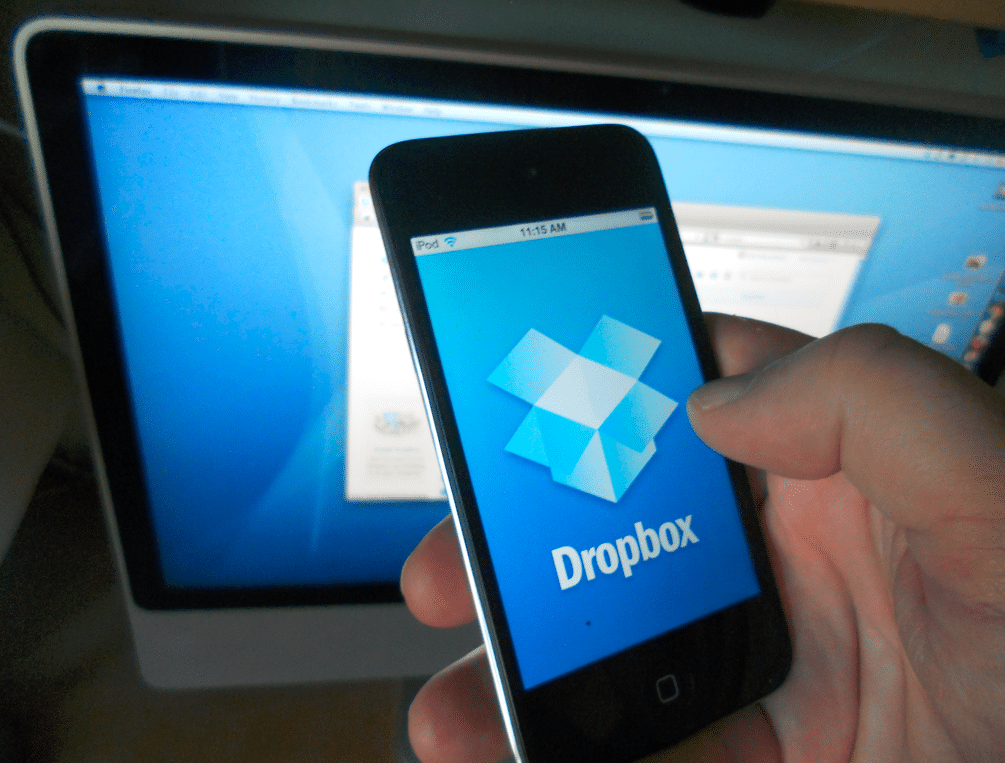يقدم لكم موقع إقرأ كيفية استخدام dropbox ، و دروب بوكس تسجيل دخول ، و Dropbox تحميل على الكمبيوتر ، و شرح برنامج DropBox للايفون ، و مميزات برنامج Dropbox ، و ما فائدة برنامج Dropbox ، دروب بوكس هو عبارة عن خدمة استضافة ملفات سحابية تمكّن المستخدم من عملية الحفظ واستعادة ومشاركة ملفات بشكل مباشر على الشبكة العنكبوتية من صيغة (PDFs) إلى الأفلام، وهو مكافئ رقمي للذاكرة الفلاشية (USB flash drive)، مع فوائد إضافية ، وسوف نتعرف في هذا المقال على كيفية استخدام dropbox .
كيفية استخدام dropbox
للبدء، ستحتاج إلى تنزيل التطبيق، للقيام بذلك ، اتبع الخطوات التالية :
- توجه إلى موقع Dropbox ، واشترك للحصول على حساب ، انقر فوق Download Dropbox ، واحفظ الملف في موقع على جهاز الكمبيوتر الخاص بك ، وقم بتشغيله.
- بعد لحظة ، سيُطلب منك تسجيل الدخول. استخدم نفس عنوان البريد الإلكتروني وكلمة المرور اللذين قمت بإنشائه عند التسجيل للحصول على حساب ، انقر فوق فتح صندوق الإسقاط الخاص بي.
- بعد النقر فوق “التالي” من خلال شاشات مقدمة موجزة قليلة ، يمكنك اختيار جعل الملفات محلية أو عبر الإنترنت فقط. هذا الأخير هو ميزة مدفوعة ، لذلك قد ترغب في اختيار محلي. سنشرح لك الخيار عبر الإنترنت فقط أدناه.
- بمجرد اختيارك ، سيتم فتح مجلد Dropbox الخاص بك ، ويمكنك البدء في إضافة الملفات إليه. سيتم أيضًا تحميل أي ملف تضعه في هذا المجلد على السحابة.
- كرر هذه العملية لأي أجهزة كمبيوتر ترغب في مزامنتها بين الملفات ، وستكون جاهزًا للعمل.
- إذا أضفت ملفًا إلى مجلد Dropbox على جهاز كمبيوتر واحد ، فستجده على جهاز كمبيوتر آخر بمجرد تنزيله – طالما أن كلا الجهازين متصلان بالإنترنت. وإذا كنت بعيدًا عن أجهزة الكمبيوتر الخاصة بك ، يمكنك أيضًا تسجيل الدخول إلى Dropbox.com من أي جهاز للعثور على ملفاتك.
قد يهمك :
- كيفية استخدام diskdigger
- كيفية استخدام duphalac
- كيفية استخدام daily vpn
- كيفية استخدام smart watch
- كيفية استخدام qmiran
- كيفية استخدام symbicort
- كيفية استخدام quizlet
- كيفية استخدام quizizz
دروب بوكس تسجيل دخول
لكي تستفيد من خدمات دروب بوكس الرائعة، عليك إنشاء حساب خاص بك. هناك طريقتين للتسجيل في دروب بوكس، الطريقة الأولى من خلال موقع الويب، والطريقة الثانية وهي الأكثر شهرة، من خلال تطبيق دروب بوكس للموبايل ، لإنشاء حساب جديد في دروب بوكس من خلال موقع الويب اضغط على الرابط التالي:
- رابط إنشاء حساب جديد في دروب بوكس Dropbox من خلال الويب.
Dropbox تحميل على الكمبيوتر
Dropbox تحميل على الكمبيوتر الأمر في غاية السهولة فقط يكفي زيارة الموقع الرسمي للبرنامج وسيتم البدء في عملية التحميل تلقائياً.
- كل ما عليك القيام به هو الضغط هنا وسوف يتم تحويلك إلي داخل الموقع الرسمي لبرنامج دروب بوكس أو بمعنى أدق داخل صفحة التحميل .
- وعلى الفور سيتم البدء في عملية التحميل تلقائياً ولن تحتاج إلي القيام بأي خطوات أخرى فقط سيتم البدء في تنزيل البرنامج وبعد ذلك يمكنك البدء في عملية الاستخدام والتثبيت وبهذا ستكون قد انتهيت من عملية تحميل Dropbox للكمبيوتر في ثوان معدودة.
شرح برنامج DropBox للايفون
إليكم طريقة شرح برنامج Drop Box للايفون :
- ثبت تطبيق Dropbox من متجر تطبيقات جهاز iPad ، يمكنك تنزيل التطبيق مجانًا ، افتح متجر التطبيقات ، تأكد من أن الجهاز متصل بالإنترنت.
- ابحث عن اسم التطبيق “Dropbox” ، انقر على خيار “Get” ثم “Install” إلى جوار تطبيق Dropbox في قائمة النتائج. قد تتطلب عملية تنزيل التطبيق وتثبيته بضع دقائق.
- قم بتشغيل التطبيق وتشغيله لإنشاء حساب جديد. حسابات Dropbox مجّانية، ويمنحك الحساب المجاني 2 جيجابايت من المساحة التخزينية لتخزين ملفاتك. يمكنك كذلك دفع اشتراك مقابل الحصول على مزيد من المساحة التخزينية.
- انقر على خيار التسجيل واتبع الإرشادات الظاهرة على الشاشة لإنشاء حساب جديد. إن كنت تمتلك حسابًا بالفعل، يمكنك النقر على خيار تسجيل الدخول (Sign In) للبدء.
- حدِد ما إذا كنت ترغب بتفعيل خاصية رفع الصور من الكاميرا (Camera Upload) عند تفعيل هذه الخاصية، سيتم رفع الصور ومقاطع الفيديو التي يتم التقاطها بكاميرا جهاز iPad إلى حساب Dropbox تلقائيًّا يمكنك تفعيل هذه الخاصية أو تفعيلها لاحقًا إن غيّرت رأيك بشأنها.
- إن كنت تستخدم حسابًا مجّانيًا، فالأفضل هو تعطيل هذه الخاصية، حيث أن الصور ومقاطع الفيديو تستهلك المساحة في حساب Dropbox بسرعة.
مميزات برنامج Dropbox
اذا كنت تستخدم دروبوكس مع بعض التطبيقات الأخري سوف تساعدك هذه التعليمات في الحفاظ علي وقتك بشكل كبير ، إليكم مميزات برنامج Dropbox :
- تحويل ملفات pdf عند تحميل الملفات بالعديد من الصيغ مثل الوورد والملفات النصية Text و ODF يقوم دروبوكس بانشاء نسخة البي دي اف من هذه الملفات بشكل تلقائي ويحتفظ بها في فولدر Processed
- انشاء سلايد شو يوفر دروبوكس خاصية SlideShare لانشاء وتحرير العروض التقديمية بالتالي بمجرد رفع الملف الي اي فولدر علي حسابك يقوم دروبوكس بالتفاعل مع الملف وتحميل كامل السلايد شو
- التنفيذ التلقائي للمهام هذه الخاصية تسمي Automator والتي توفر إمكانية القيام ببعض المهام علي فولدر معين بالنيابة عنك تتوفر بشكل موسع في الحسابات المدفوعة لكن مع الحساب المجاني يمكنك ايضًا الاستفادة بها .
- ارسال الملفات الي الخدمات الأخري يدعم الدروبوكس مشاركة الملفات الي العديد من الخدمات الأخري بما في ذلك الشركات التي توفر نفس الخدمة مثل جوجل دريف وبوكس وغيرها كما يدعم مشاركة الملفات الي البرامج مثل سكايب SkyDrive, Sugar sync, Evernote .
- دعم خدمة IFTTT ال IFTTT من اهم الخدمات المعروفة والتي ترسل اي شىء الي اي شىء بمعني يمكنك ضبط الخدمة علي بمجرد رفع ملف علي الدروبوكس يتم ارساله الي جوجل دريف الي سكايب الي الفيس بوك والكثير من الاختيارات الاخري .
- حفظ السكرين شوت يوفر دروبوكس تطبيق Dropbox Screen Grabber يعمل فقط علي الويندوز وظيفة هذا التطبيق التقاط صور الشاشة ثم حفظها علي دروبوكس بشكل تلقائي .
- تحويل اي شىء اي اي شىء كما وضحنا يدعم الدروبوكس التكامل مع العديد من الخدمات الأخري علي سبيل المثال Cloud Convert تطبيق ويب معروف في تحويل الملفات الي العديد من الصيغ المختلفة مع استخدام هذه الخدمة يمكنك تحويل اي ملف ثم الحفظ علي الدروبوكس بشكل مباشر.
- تغير حجم الصور عند رفع اي صورة الي دروبوكس يمكنك التعديل علي حجم الصورة كما تريد ثم مشاركتها بشكل مباشر الي مواقع التواصل الاجتماعي مثل الفيس بوك وتويتر أو حفظها مرة أخري في جوجل دريف .
- الاحتفاظ بالنسخ الاحتياطي في اي وقت تريد مغادرة خدمة ال Dropbox الي اي من الخدمات الأخري مثل Dropbox, OneDrive, Box, Google Drive يوفر دروبوكس أمكانية الاحتفاظ بنسخة احتياطية ونقلها الي اي من هذه الخدمات بالتالي تمتلك الحرية الكاملة والتنقل بملفاتك من خدمة أي أخري .
- التكامل مع صيغ Kindle أكثر الصيغ المستخدمة عند انشاء وتحرير الملفات مثل doc, PDF لاتدعم العمل علي أجهزة كيندل هنا يتعامل دروبوكس مع هذه الملفات حيث يقوم بتحويل الملفات في فولدر تحت اسم convert2kindle للعمل علي كيندل فاير .
ما فائدة برنامج Dropbox
- يمكنك استخدام واجهة خدمة ويب دروب بوكس لإنشاء مجلدات، رفع وتنزيل الملفات، مشاركة الروابط والمجلدات مع الآخرين. وعندما تقوم بمشاركة رابط ستقوم بإرسال عنوان انترنت URL إلى صديقك أو مجموعة العمل، الذين سيستطيعون رؤية وتحميل الملفات من مجلد مخصص في حسابك على دروب بوكس.
- يأتي دروب بوكس مدمجًا مع ملف Explorer ( في ويندوز 8/8.1 أو ويندوز 7) عند تحميل دروب بوكس ومع تثبيت الخدمة على جهازك، يمكنك استخدام مستعرض الملفات لإدارة كل شيء. كما يتم إنشاء نسخة من كل الملفات والمجلدات في الدروب بوكس الخاص بك تتضمن كل مجلد دروب بوكس قمت بالدخول إليه من محرك الأقراص المحلي الخاص بك.
- فإذا كنت قد استخدمت 40 غيغا من مساحة دروب بوكس في الحساب الاحترافي، فإن القرص المحلي الخاص بك سيخزن 40 غيغا بايت إضافية من الملفات أيضًا. وفي حال استخدام جهاز كمبيوتر آخر باستمرار وتثبيت دروب بوكس عليه، سيتم منحه نفس مساحة 40 غيغا بايت أيضًا.
- في حال قمت بمشاركة مجلد مع شخص آخر فأنت من يقرر الاحتفاظ بمواده على نفس الملف المُشارك، لأن الشخص الآخر هو فقط مشارَك وليس مالكًا ولا يستطيع التـحكم بالملفات التـي ستنسخ بسـهولة إلـى أي كمبيـوتر.